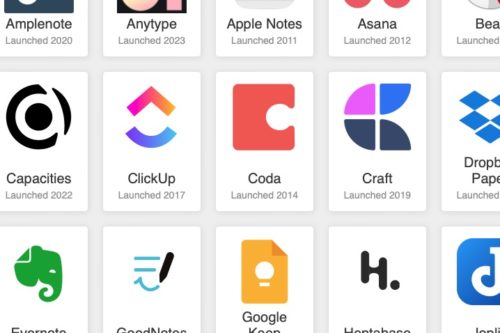Apple ha introducido varias mejoras en los modos de enfoque en iOS 16, y una de ellas es la posibilidad de vincular una pantalla de bloqueo personalizada a un modo de concentración en particular.
Con la gran cantidad de opciones de personalización que ahora se pueden aplicar a las pantallas de bloqueo, esto significa que puedes personalizarlas específicamente para reflejar mejor tu concentración.
Una de las grandes cosas de iOS 16 es que te permite hacer que las pantallas de bloqueo sean más informativas o funcionales, y luego cambiar a la que prefieras cuando lo necesites.


Por ejemplo, cuando estás en la oficina, es posible que tengas una pantalla de bloqueo con widgets centrados en el trabajo y una foto neutra. O por la noche, cuando te relajas antes de acostarte, es posible que prefieras una pantalla de bloqueo mínima con menos widgets y un relajante fondo de pantalla al atardecer.
Lo bueno es que al vincular una pantalla de bloqueo a un modo de enfoque, puedes hacer que el cambio a la pantalla de bloqueo personalizada ocurra automáticamente a una hora establecida, o incluso a una ubicación establecida. Como muestra la imagen de arriba, puedes vincular las pantallas de bloqueo a los modos de enfoque existentes tocando el botón de enfoque que aparece en la galería de pantalla de bloqueo, al que se accede desde la pantalla de bloqueo actualmente activa de su iPhone con una pulsación prolongada.
También puedes seleccionar una pantalla de bloqueo en el curso de la creación de un nuevo modo de enfoque en Ajustes. Así es como funciona en iOS 16, que actualmente está en fase beta y se lanzará en otoño.
Creación de un enfoque programado con una pantalla de bloqueo personalizada
En este ejemplo, ya hemos personalizado una pantalla de bloqueo que queremos activar cuando termine el día de trabajo, y ahora vamos a crear un modo de enfoque al que vincularlo siguiendo los pasos a continuación.


- En el iPhone, ve a Ajustes -> Modos de concentración y pulsa el icono + en la esquina superior derecha de la pantalla para crear un nuevo enfoque.
- Pulsa Personalizado en la siguiente pantalla, continúa para darle a tu Enfoque un nombre y un icono relacionado y, a continuación, pulsa Siguiente.
- Establece la opción de silencio de notificaciones para personas y aplicaciones que desees cuando el modo de concentración esté activo, luego, en “Personalizar pantallas”, elige la opción Pantalla de bloqueo.


- Crea una nueva pantalla de bloqueo desde la galería o elige entre las pantallas de bloqueo existentes.
- Con la pantalla de bloqueo vinculada, pulsa Añadir automatización en “Activar automáticamente”.
- En la pantalla Nueva automatización, selecciona Hora.
- Activa el horario y elige la hora a la que quieres que tu Modo de concentración se active y en qué días de la semana.


Con tu nuevo modo de enfoque ahora programado, la pantalla de bloqueo asociada también se activará al mismo tiempo.
Se espera que iOS 16 tenga un lanzamiento público en otoño, probablemente alrededor de octubre.